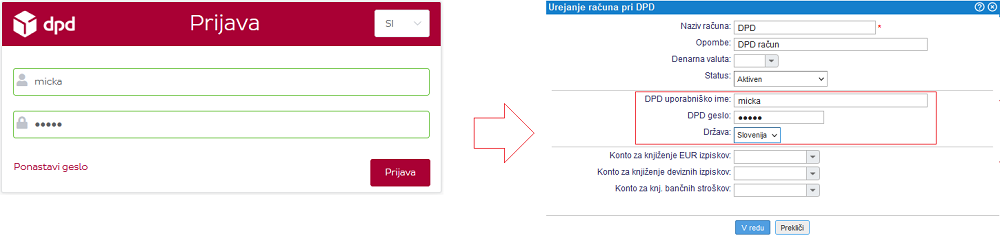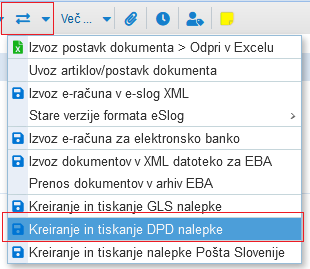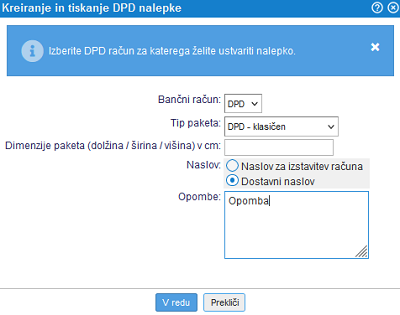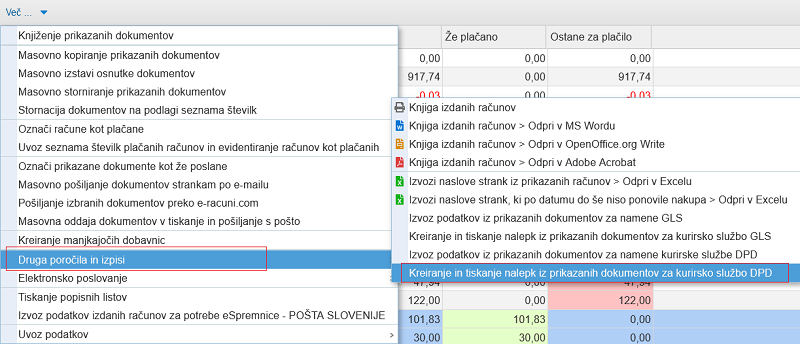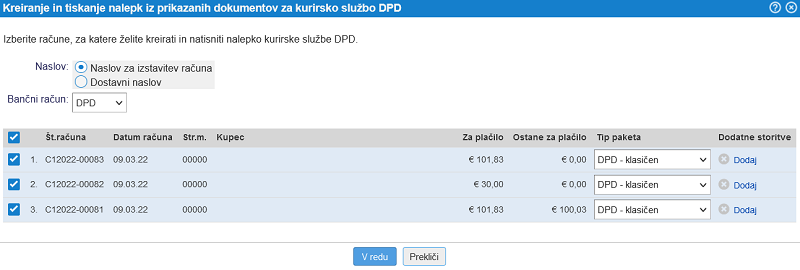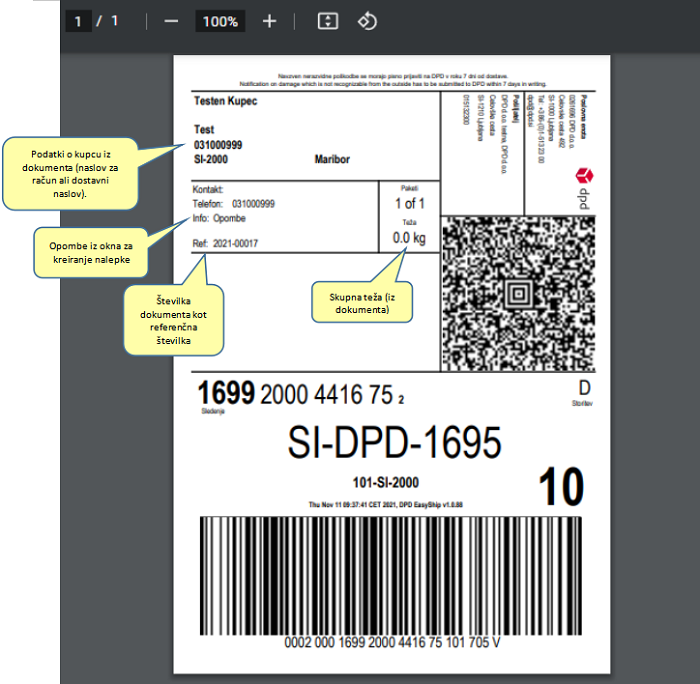Kreiranje in tiskanje nalepk DPD
Avtomatsko kreiranje oz. tiskanje nalepke za odpremo pošiljk preko kurirske službe DPD je na voljo na naslednjih dokumentih:
- naročilo kupca
- izdani račun in
- vrednostna dobavnica.
Priprava oz. tiskanje nalepke poteka po naslednjem postopku:
1. V meniju dodamo novi elektronski račun za dostavno/kurirsko službo DPD. Pri vnosnih podatkih za namen kreiranja nalepke obvezno izpolnimo še parametre za prijavo v portal DPD EasyShip na povezavi https://www.easyship.si/login:
| | | ![]() |
| | | | Slika 1: Dodajanje novega DPD računa in vnos podatkov za kreiranje nalepke |
|
 | Za lažjo in hitrejšo odpremo pošiljk ter tiskanje nalepk za dostavno službo, je smiselno nastaviti tudi šifrant Načinov dostave v meniju . |
2. Izberemo dokumente za katere želimo kreirati nalepke. To lahko pripravimo:
- na enem dokumentu: Odpremo dokument za katerega želimo nalepko kreirati in na dokumentu v orodni vrstici preko menija za "izmenjavo podatkov" izberemo možnost kreiranja nalepke za DPD EasyShip:
| | | ![]() |
| | | | Slika 2: Meni za kreiranje in tiskanje nalepke |
|
Odpre se nam vnosna maska, v kateri vnesemo podatke, ki bodo tudi izpisani na nalepki:
| | | ![]() |
| | | | Slika 3: Vnos podatkov za kreiranje in tiskanje nalepke |
|
- za več dokumentov hkrati: Odpremo pregled in iskanje dokumentov za katere želimo kreirati in tiskati nalepke in v orodni vrstici izberemo :
| | | ![]() |
| | | | Slika 4: Meni za kreiranje in tiskanje nalepke - masovno |
|
Odpre se nam vnosna maska, v kateri vnesemo podatke, ki bodo tudi izpisani na nalepkah:
| | | ![]() |
| | | | Slika 5: Vnos podatkov za kreiranje in tiskanje nalepk - masovno |
|
| Bančni račun | Izberemo elektronski račun, ki ga uporabljamo za DPD in smo ga predhodno vnesli v meniju |
| Tip paketa | Privzeto se nastavi najbolj pogost tip: "DPD - klasičen". Na voljo pa so še: Paleta, DPD - klasičen B2C, DPD - klasičen z odkupom in DPD - klasičen z odkupom B2C. |
| Dimenzije paketa (dolžina / širina / višina) v cm | Vnesemo dimenzijo (ni obvezen podatek) |
| Naslov | Izberemo ali želimo na nalepki, kot naslov prejemnika uporabiti njegov dostavni naslov ali naslov na katerega smo izstavili dokument. |
| Opombe | Dodatno lahko vpišemo tudi kratko opombo, ki se bo tudi izpisala na nalepki. Na voljo imamo 50 znakov saj je ta omejitev podana s strani DPD. |
Po potrditvi vnesenih podatkov se podatki pošljejo v aplikaciji DPD EasyShip, katera vrne podatke za pripravo nalepke, ki jo nato lahko natisnemo.
Primer nalepke:
| | | ![]() |
| | | | Slika 6: Nalepka DPD EasyShip za pošiljanje paketa |
|
---
© E-RAČUNI d.o.o. 2003-2024